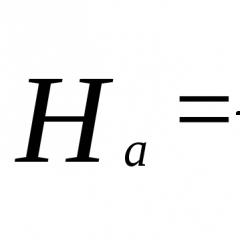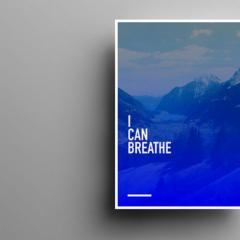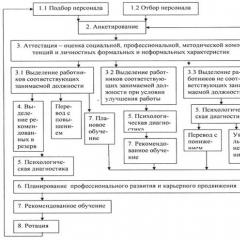Mobildataene mine fungerer ikke. Hva gjør jeg hvis mobildata ikke slås på
En av de vanligste situasjonene jeg møter i min praksis er når en bruker har Internett tilkoblet, men ikke fungerer. Hvorfor skjer dette?!
Det første stedet å begynne å lete etter en løsning på problemet er å omstarte alle enheter som er koblet til Internett - ruter, datamaskin, etc. Svært ofte er dette et resultat av en liten funksjonsfeil i en av dem og løses ved en enkel omstart. Hvis det ikke hjelper, les videre!
Så Internett fungerer ikke. Hvordan er du koblet til den? Som regel er forbindelsen i de fleste tilfeller organisert gjennom Wi-Fi-ruter, og se deretter om Internett-tilgangsindikatoren er på eller ikke. For eksempel, på D-Link-rutere er den laget i form av en globus, men på de fleste enheter er den ganske enkelt signert som Internett.
Brenner ikke? Sjekk ruterinnstillingene, og ring hvis alt er i orden teknisk støtte leverandøren din.
Men hvis indikatoren lyser behagelig, betyr det at tilkoblingen er vellykket. Sjekk tilgang fra andre enheter - nettbrett, telefon eller bærbar PC. På denne måten kan du finne ut fra hvilken side du bør lete etter årsaken til problemet. Slike tilfeller, når en ruter kobler til det globale nettet og ikke distribuerer Internett til tilkoblede enheter, skjer én gang i tusen. Vanligvis er de assosiert med en funksjonsfeil i driften og kan behandles ved å tilbakestille innstillingene til fabrikkinnstillingene, etterfulgt av en fullstendig rekonfigurering. Oftere hender det at det ikke er tilgang fra kun én av datamaskinene, mens alt fungerer fint på de andre. Da må du se etter "ondskapens rot" allerede der.
Hvis du er koblet til mobilt Internett via et USB-modem eller en WiFi-modul koblet til en USB-port, prøv å koble den fra og koble den til igjen. Hvis det ikke hjelper, bytt gadgeten til en ledig port i nærheten. Windows vil installere driverne på nytt, og du kan sjekke på nytt om tilgang er tilgjengelig eller ikke.
Diagnostikk av Internett-tilkobling i Windows 10
Hvis Internett er koblet til datamaskinen eller bærbar PC, men ikke fungerer og du er sikker på at årsaken ligger i feil innstillinger, bør du utføre noen få enkle operasjoner. La oss starte med å pinge et populært nettsted. For å gjøre dette, trykk på Win+R-tastekombinasjonen for å vise "Kjør"-vinduet:
I "Åpne"-linjen skriver vi kommandoen cmd. Klikk på "OK"-knappen for å åpne et kommandolinjevindu. Vi skriver kommandoen:
ping yandex.ruHvis du ikke liker Yandex, kan du bruke Google i stedet. Trykk på "Enter"-tasten og se på resultatet. Hvis alt er i orden, vil du motta noe sånt som dette svaret fra serveren:
Hvis du får et svar som dette:
Så skriver vi en annen kommando:
Ping 77.88.8.8
Dette er IP-adressen til den offentlige DNS-serveren fra Yandex, som alltid er tilgjengelig. Alternativt kan du pinge serveren fra Google - 8.8.8.8. Hvis PC-en har tilgang til et eksternt nettverk, bør svaret være slik:
Hvis en node pinger via IP, men sidene ikke åpnes, betyr dette vanligvis at Internett er koblet til, men ikke fungerer på grunn av at DNS-serveradressen ikke er spesifisert (eller feil angitt) i nettverkskortinnstillingene. Jeg vil fortelle deg hvordan du gjør dette nedenfor.
Hvis du ser dette svaret:
Da er det verdt å sjekke om ruteren er tilgjengelig. For å gjøre dette må den også pinges. Du kan se hvilken IP-adresse som er brukt på den på et klistremerke, vanligvis plassert nederst på saken. Det er vanligvis enten eller. Jeg har en D-Link-ruter og den bruker det andre alternativet:
Hvis ruteren pinger, men noden ikke er på Internett, er årsaken mest sannsynlig igjen i ruteren eller i dens innstillinger.
Men hvis ruteren ikke er tilgjengelig, er dette en grunn til å fordype seg i innstillingene til nettverksadapteren på datamaskinen. Men før det, prøv å deaktivere antivirus og brannmur, siden de ofte er årsaken til de fleste nettverksproblemer.
Det hjalp ikke, og Internett er fortsatt tilkoblet, men fungerer ikke?! Vel, trykk deretter på Win+R-tastekombinasjonen igjen slik at "Kjør"-vinduet vises og skriv inn kommandoen ncpa.cpl.
Hvis alt ble gjort riktig, skal vinduet for Windows 10-nettverkstilkoblinger vises:
Høyreklikk på tilkoblingsikonet og velg "Egenskaper" fra menyen. I vinduet som vises, dobbeltklikker du på linjen "IP versjon 4 (TCP/IPv4)" for å komme til protokollparameterne:
Her prøver vi å sette inn automatisk mottak av adresser og igjen sjekke tilgangen til det globale nettet.
Virker fremdeles ikke? Merk deretter av for "Bruk følgende adresser":
Du må registrere en IP-adresse fra undernettet til ruteren. Hvis IP-adressen er 192.168.0.1, setter du datamaskinen til 192.168.0.2. Hvis ruteren bruker 192.168.1.1, vil PC-en ha 192.168.1.2. Maske 255.255.255.0. Du må angi ruteradressen som gateway. Registrer den som din foretrukne DNS-server. En alternativ DNS kan spesifiseres som en server fra Yandex 77.88.8.8 eller fra Google - 8.8.8.8.
Som regel vises Internett-tilgang etter dette. Hvis ingen av rådene hjalp deg, er jeg redd du må ringe profesjonell spesialist, som kan fastslå årsaken til problemet og kan eliminere det. Lykke til alle sammen!
Hvis Android ikke kobler til Internett via mobilnett, så bør årsaken til problemet ses etter i systeminnstillingene. I sjeldne tilfeller fungerer ikke mobilt Internett på grunn av feil hos teleoperatøren, vanligvis kan brukeren fikse feilen på egen hånd.
Denne artikkelen passer for alle merker som produserer telefoner på Android 10/9/8/7: Samsung, HTC, Lenovo, LG, Sony, ZTE, Huawei, Meizu, Fly, Alcatel, Xiaomi, Nokia og andre. Vi er ikke ansvarlige for dine handlinger.
Merk følgende! Du kan stille spørsmålet ditt til en spesialist på slutten av artikkelen.
Hvorfor fungerer ikke mobilt internett på Android?
Det første du må gjøre hvis mobilt Internett ikke slås på på Android, er å sørge for at dataoverføring er aktivert i innstillingene.
- Åpne innstillinger, gå til "Tilkoblinger" eller "Nettverkstilkoblinger".
- Gå til "Databruk"-menyen.
- Slå på mobiltrafikk.
Du kan også aktivere mobilt Internett på Android ved å bruke hurtigmenyen. Sveip ned med to fingre fra den øverste kanten av skjermen og en full meny åpnes med knapper for raskt å aktivere smarttelefonfunksjoner.
 Øke
Øke Det neste trinnet er å sjekke din personlige kontosaldo. Hvis telefonen din har to SIM-kort, må du se i innstillingene for å se hvilket som brukes til å koble til mobilt Internett, og sørge for at riktig tjenestepakke er koblet til den.
En annen grunn til at mobilt Internett ikke fungerer kan være feil registrering av telefonen på nettverket. For å fikse problemet, start bare enheten på nytt. Hvis dette ikke hjelper, sjekk dataene APN-punkter, sammenligne dem med informasjon fra den offisielle nettsiden til operatøren. Vanligvis kommer APN-data i en konfigurasjonsmelding når et SIM-kort installeres for første gang, men det hender at brukeren ikke lagrer dem, eller de går seg vill mens de bruker systemet.
- Gå til operatørens nettsted - MTS, Tele2, Beeline, Megafon eller ditt regionale nettverk.
- Finn Internett-innstillinger for Android i hjelpedelen.
- Åpne telefoninnstillingene. Du trenger delen "Mobilnettverk".
- Gå til "Tilgangspunkter" underseksjonen.
- Endre gjeldende punkt eller opprett et nytt ved å bruke data fra operatørens nettsted.
- Start enheten på nytt.
Håndbok APN-innstilling hjelper også i tilfelle Internett ikke fungerer i enkelte programmer. Hvis dette ikke hjelper, kan vi råde deg til å tilbakestille nettverksinnstillingene – de nyeste versjonene av Android har en slik funksjon.
 Øke
Øke En annen mulig årsak til det fullstendige fraværet mobilt internett- mangel på nettdekning. Hvis "LTE/4G"-modus er valgt i Android-innstillingene, og enheten er plassert i dekningsområdet til bare 3G-nettverket, vil du ikke få tilgang til Internett. Hva du skal gjøre i denne situasjonen:
- Åpne innstillinger, gå til delen "Tilkoblinger".
- Gå til innstillinger for mobilnettverk.
- Åpne "Nettverksmodus" og sett den til å automatisk bytte mellom LTE, 3G og 2G.
 Øke
Øke Hvis Internett fortsatt ikke fungerer i denne modusen, velg en bestemt verdi - 3G eller 2G. Hvis du er i et område der operatøren ikke har dekning i det hele tatt, vil ingen endring i modus hjelpe. Dette skjer ofte på veien mellom byer - ikke bare Internett slutter å fungere, men også anrop fra SMS.
Det er en liten sjanse for at problemer med Internett-tilgang er relatert til vedlikeholdsarbeid eller feil på operatørsiden. For å utelukke denne muligheten, ring leverandøren din og finn ut hvorfor ditt mobile internett ikke fungerer.
Automatisk aktivering av mobilt Internett
Et annet problem med mobilt Internett er automatisk tilkobling og debitering av penger eller trafikk avhengig av tariff. Dette skjer vanligvis fordi noen applikasjoner krever og bruker det uten din viten. Det er veldig enkelt å beregne:
- Åpne delen Tilkoblinger i Innstillinger.
- Gå til Databruk-menyen.
- Se hvilken app som brukte mest trafikk.
For å forhindre at trafikk blir bortkastet uten din viten, slå av mobilt Internett. Dette kan gjøres i den samme "Databruk"-delen eller i Android-hurtiginnstillinger.
 Øke
Øke Du bør også sjekke Play Market-innstillingene. Hvis de aktiverer automatisk oppdatering av applikasjoner med hvilken som helst tilkobling, vil telefonen kaste bort mobildata uten å spørre om tillatelse.

Det er vanskelig å si umiddelbart hvorfor Internett ikke fungerer på telefonen. Det er ganske mange grunner som kan påvirke kvaliteten på Internett. Problemet kan være relatert til selve utstyret, dårlig signal nettverk, mangel på nødvendige innstillinger osv. Selvfølgelig universell metode det er ingen løsning på problemet. Før du løser problemet, må du finne ut hvorfor det ikke er Internett, det vil si finne den spesifikke årsaken.
Som en del av denne anmeldelsen vil vi fortelle deg hvorfor det ikke er Internett og hvordan du oppretter en tilkobling til nettverket. Instruksjonene vil være relevante uavhengig av tjenestene til hvilken operatør du bruker. Det spiller ingen rolle om Internett ikke fungerer på MTS, Beeline, MegaFon, Tele2 eller Yota, vi vil prøve å hjelpe deg med å løse problemet, selvfølgelig, hvis mulig.
Årsaker til mangel på Internett og måter å løse problemet på
Moderne mennesker er avhengige av Internett, og mange synes det er vanskelig å takle det når telefonen ikke vil koble seg til nettverket eller laster inn sider for sakte. Ikke skynd deg å få panikk, problemet kan sannsynligvis løses raskt og alt vil gå tilbake til sin plass. Vi har utarbeidet en liste over de vanligste årsakene til at Internett kanskje ikke fungerer. Av hver grunn er det utarbeidet egne instruksjoner som du kan løse problemet.
Internett kan være utilgjengelig av følgende årsaker:
- Innstillingene går tapt;
- Abonnenten er utenfor nettverkets dekningsområde;
- Underveis ingeniørarbeid på operatørsiden;
- Enheten har feilet;
- Det er ingen penger på telefonsaldoen;
- Internett-trafikken som er tilgjengelig innenfor tariffen din, har gått tom;
- Dataoverføring er deaktivert på telefonen;
- Automatisk registrering på nettverket skjedde ikke.
Som du kan se, er det mange årsaker til mangelen på Internett, og vi vil vurdere hver av dem i detalj. Selvfølgelig er andre årsaker mulige; Hvis det er vanskelig for deg å finne ut hvorfor Internett ikke fungerer på telefonen din i ditt tilfelle, så les hele artikkelen og sjekk alle årsakene.
- Merk følgende
I noen tilfeller kan ikke abonnenten påvirke løsningen på problemet knyttet til mangelen på Internett. For eksempel hvis årsaken er i selve enheten eller er forårsaket av teknisk arbeid på operatørens side.
Internett-innstillinger mangler
Det er sannsynlig at Internett ikke fungerer på grunn av mangel på nødvendige innstillinger. Ikke skynd deg å avskrive denne grunnen, selv om du tidligere har hatt tilgang til Internett fra enheten din, men på et bestemt tidspunkt ble det umulig å koble til nettverket. Innstillingene kan ganske enkelt gå tapt. Uansett anbefaler vi at du sjekker Internett-innstillingene på telefonen. Hvis du ikke har den nødvendige kunnskapen, vil operatøren din hjelpe deg. Kontakt brukerstøtten eller bestill innstillingene selv ved hjelp av en spesiell kommando eller SMS.
Forespørsel om Internett-innstillinger for de mest populære operatørene:
- Beeline. Ring 06503 ;
- MTS. Send en tom SMS til 1234;
- Megafon. Send en SMS med teksten 1 til nummer 5049;
- Tele 2. Ring 679 ;
- Yota. Bestillingsinnstillinger via .
Hvis du bruker tjenestene til en annen mobiloperatør, ring brukerstøtten for å bestille innstillinger. Be en spesialist sende deg automatiske Internett-innstillinger. Fortsatt ikke internett etter å ha oppdatert innstillingene? Gå videre til neste grunn!
Internett er deaktivert på initiativ fra operatøren
Har du ingen anelse om hvorfor Internett ikke fungerer på telefonen din? Kanskje du rett og slett gikk tom for trafikk og operatøren din har kuttet Internett-tilgangen din til slutten av faktureringsperioden. Mange vil anse denne grunnen for triviell, men tro meg, dette er ofte årsaken til mangelen på Internett.
Det gir sannsynligvis ikke mening å forklare hvordan man kan rette opp situasjonen i dette tilfellet. Du må vente på at neste trafikkpakke skal krediteres eller bestille en ekstra Internett-pakke fra operatøren din. Hvis du ikke vet hvor mye trafikk som er tilgjengelig for deg, kan du få denne informasjonen ved å bruke personlig konto eller spesialteam.
Be om informasjon om gjenværende trafikk for de mest populære operatørene:
- Beeline. Ring 06745 ;
- MTS. Tast USSD-kommando * 111 * 217 # ;
- Megafon. Tast USSD-kommando * 158 #
- Tele 2. Bruk kommandoen * 155 # .
Hvis det, etter å ha bedt om informasjon om gjenværende trafikk, viser seg at du allerede har brukt opp Internett som er tilgjengelig frem til slutten av faktureringsperioden, kobler du til en ekstra pakke. En beskrivelse av ytterligere Internett-trafikkpakker og kommandoer for å koble dem til finner du på nettstedet vårt eller den offisielle ressursen til operatøren din.
Andre årsaker til mangel på internett
Har du fortsatt ikke klart å finne ut hvorfor Internett ikke fungerer på telefonen din? Kanskje årsaken er så triviell at du ikke engang kan tenke på det, for eksempel har du en negativ saldo eller dataoverføring er deaktivert. Nedenfor er mulige årsaker mangel på internett.
- Dataoverføring er deaktivert. Sjekk om data er aktivert på telefonen din. Avhengig av telefonmodellen din, kan banen til denne funksjonen variere. På de fleste enheter som kjører på operativsystem På Android er dataoverføring aktivert i en spesiell meny, som kan hentes frem ved å sveipe fingeren fra toppen av skjermen til bunnen.
- Det er ingen penger på balansen. Internett fungerer ikke og mobilnettet? I en slik situasjon er det første du må gjøre å sjekke balansen. En planlagt belastning kan ha skjedd (på grunn av tilstedeværelsen av en slags betalt abonnement). Hvis saldoen er negativ, trenger du bare å fylle på kontoen din for å gjenopprette tilgangen til nettverket.
- Dårlig nettverkssignal. Hvis du ikke kan få en tilkobling, ikke bli overrasket over mangelen på Internett. Dessverre har mobilkommunikasjon ennå ikke dekket alle hjørner av landet, så dette er grunnen.
- Teknisk arbeid på operatørsiden eller høy belastning på nettet. Ganske ofte er mangelen på Internett forårsaket av noen handlinger fra operatøren selv. For eksempel kan teknisk arbeid pågå, og derfor vil ikke Internett fungere. Ikke glem en slik nyanse som nettverksoverbelastning. Disse årsakene kan ikke bestemmes uavhengig basert på noen tegn. Ring støttesenteret og finn ut hva som forårsaker mangelen på Internett.
- Det er et problem med enheten. Teknologi varer ikke evig og før eller siden bryter den sammen. Du kan kanskje ikke få tilgang til Internett fordi telefonen din ikke lenger støtter det. Det er vanskelig å fastslå denne grunnen uten viss kunnskap om telefonens struktur, så du må først sjekke alle årsakene som er oppført ovenfor. Hvis alt annet feiler, er det fornuftig å sjekke enheten ved å kontakte en passende spesialist.
Vi håper du fant ut hvorfor Internett ikke fungerer på telefonen din og løste problemet. Selvfølgelig er det andre mulige årsaker til mangelen på Internett, men det er ikke mulig å vurdere dem alle i en anmeldelse.
På moderne telefoner muligheten til å ringe mobil kommunikasjon, dette er bare en av funksjonene. Og for mange er ikke denne funksjonen den mest populære. Hva gjør vi mest på en smarttelefon? Vi ser på videoen, sitter inne i sosiale nettverk, kommunisere i instant messengers, surfe på nettsider, spille osv., og for dette trenger vi en Internett-tilkobling. Og når telefonen ikke kobles til Wi-Fi, og det mobile Internett er veldig tregt, dyrt eller ikke tilgjengelig i det hele tatt, så er dette en tragedie. En telefon uten Internett, som en datamaskin, er ikke klart hvorfor du trenger den :)
Kanskje jeg overdriver litt, men det er i grunnen sant. Alle telefoner som kjører på Android (Samsung, Lenovo, Huawei, Xiaomi, Sony, Asus, Meizu og andre) og iOS ( Apple iPhone) krever en Internett-tilkobling. I alle fall for oppsett, oppdatering av programmer og systemer, synkronisering osv. Nå er det ingen problemer med dette. Nesten alle hjem har en Wi-Fi-ruter som distribuerer et trådløst nettverk. Det er åpne Wi-Fi-nettverk naboer, og massevis åpne nettverk fra kjøpesentre, kafeer, butikker og andre etablissementer. Selv t-bane, tog, busser og fly har Wi-Fi. Du kan alltid være online selv uten mobilt Internett.
Men veldig ofte vil telefonen ganske enkelt ikke koble til Wi-Fi. Slike problemer oppstår ikke bare med åpne, offentlige nettverk (hvor problemet som regel er på siden av selve nettverket), men også med Wi-Fi hjemme. Jeg har vanligvis problemer med å koble til ett spesifikt nettverk. Og noen ganger fungerer smarttelefonen ganske enkelt med ruteren, kobler seg deretter fra den og kobler seg ikke til igjen. Eller den nekter å koble til etter å ha byttet ut ruteren, noen innstillinger, installering av programmer osv.
Vi skal se på løsninger for Android-telefoner. Hvis du har en iPhone, så se artikkelen og.
Hvorfor er det ingen Wi-Fi-tilkobling på telefonen min, og hva bør jeg gjøre først?
Først av alt er det veldig viktig å finne ut hvilket spesifikt problem som er i ditt tilfelle:
- Telefonen kobles ikke til Wi-Fi-nettverket i det hele tatt. Det står "Lagret", får stadig en IP-adresse, autentiseringsfeil, autentiseringsfeil, feil passord, feil ved tilkobling til Wi-Fi-nettverket, etc.
- Telefonen er koblet til Wi-Fi-ruteren, men Internett fungerer ikke. I nærheten av selve nettverket kan det være en melding "Internett er kanskje ikke tilgjengelig", et utropstegn, eller det kan rett og slett ikke være tilgang til Internett via smarttelefonens nettleser eller i programmer. Feil: "Det er ingen Internett-tilkobling" eller "Sjekk nettverkstilkoblingen." Samtidig er telefonen koblet til Wi-Fi.
- Det er et annet alternativ når Telefonen ser ikke det nødvendige Wi-Fi-nettverket. Jeg snakket om løsningen på dette problemet i artikkelen. Vi vil ikke vurdere det i dag.
Uansett hvilket problem du har. Enten du kobler til hjemmenettverket ditt eller et offentlig nettverk, prøv disse trinnene:
- Deaktiver og reaktiver Wi-Fi på smarttelefonen din. Enda bedre, start den på nytt.
- Start ruteren på nytt hvis du har tilgang til den. Bare slå av strømmen i noen minutter og slå på igjen.
- Sjekk om andre enheter er tilkoblet og Internett fungerer på dem. Dette gjelder spesielt når det har oppstått et problem med å koble til Wi-Fi-ruteren hjemme.
- Hvis du ikke kan koble telefonen til et offentlig Wi-Fi-nettverk i t-banen, kafeen eller butikken, er årsaken mest sannsynlig i selve tilgangspunktet. Kanskje det rett og slett er feil, fungerer midlertidig ikke, eller kan ikke håndtere et stort antall klienter. Bare koble til et annet nettverk, eller prøv å koble til senere.
- Husk når tilkoblingsproblemene startet. Kanskje du har endret noen innstillinger på ruteren eller telefonen, koblet til nye enheter, installert noen programmer eller noe sånt. Dette vil hjelpe deg med å finne årsaken og fikse den raskt.
For å gjøre det lettere for deg å finne og bruke en løsning, vil jeg videre dele artikkelen i to deler: i den første delen vil jeg fortelle deg hva du skal gjøre hvis smarttelefonen din ikke kobler til Wi-Fi (diverse feil vises, det står lagret osv.), og i den andre delen - hvordan løse problemet når mobil enhet Koblet til trådløst nettverk, men Internett fungerer ikke.
Smarttelefonen kobler ikke til hjemmet/offentlig Wi-Fi (en feil vises)
La meg presisere: i denne delen vil vi vurdere tilfeller når Android-enheten vår ikke kobler til i det hele tatt når du prøver å koble til et trådløst nettverk (det hender at det er en tilkobling, men Internett fungerer ikke, les om dette i den andre delen av denne artikkelen).
Hovedfeil:
- Feil "Lagret" (WPA2 eller WPA).
- Det står "En autentiseringsfeil oppstod" eller "Autentisering mislyktes".
- Det tar lang tid å koble til, eller det sier hele tiden «å få en IP-adresse».
Grunnleggende løsninger på telefonen
Disse løsningene hjelper ofte når en enhet tidligere var koblet til det trådløse nettverket, men plutselig sluttet å koble til.
Ikke glem å starte mobilenheten og ruteren på nytt først!
1 Fjern Wi-Fi-nettverket på telefonen. Bare gå til Wi-Fi-innstillinger, velg nettverket du ønsker, klikk på det og hold (eller bare klikk) og velg "Slett nettverk" eller "Glem nettverk".
Velg deretter nettverket fra listen igjen, skriv inn passordet og prøv å koble til.
2 Jeg anbefaler å gjøre en fullstendig tilbakestilling av nettverket. På Android kan dette gjøres i "Tilbakestill"-delen. Element "Tilbakestill nettverksinnstillinger". Avhengig av telefonprodusenten og Android-versjonen din, kan disse innstillingene variere litt.

Deretter må du koble til det trådløse nettverket på nytt. Kanskje vil alt koble seg til og begynne å fungere.
Feil "Lagret", "Autentisering", "Autentiseringsfeil"
Slike meldinger dukker opp veldig ofte fordi vi Vi skriver inn Wi-Fi-passordet feil.

Fjern nettverket, eller tilbakestill nettverket (Jeg skrev om dette ovenfor).
I følge mine observasjoner, når du kobler til telefonen, står det lagret eller autentiseringsfeil på grunn av det faktum at telefonen "ikke liker" noen av Wi-Fi-nettverksparametrene som er satt på ruteren. Jeg vil gå inn i nettverksdriftsmodus (b/g/n/ac), sikkerhetstype, kanal- og kanalbredde, region osv. Det var til og med et tilfelle da smarttelefonen ikke koblet til før Wi-Fi-nettverksnavnet (SSID) ble endret.
I dette tilfellet kan du prøve å endre noen innstillinger på ruteren. Selvfølgelig bare hvis det er problemer med hjemmenettverket ditt. Vi kan ikke endre nettverksinnstillinger i samme metro.
Jeg skrev også om dette problemet i artikkelen:.
Jeg vil skrive om løsninger som kan brukes på ruteren nedenfor i artikkelen.
Får en IP-adresse... og telefonen kobler ikke til Wi-Fi
Vi skriver inn passordet på telefonen, og Wi-Fi-tilkoblingen fryser med statusen "Å hente en IP-adresse ...". Vanlig situasjon? Oftest skjer dette av tre grunner:
- Automatiske IP-innstillinger er deaktivert på telefonen (muligens er statiske adresser satt).
- DHCP-serveren er deaktivert eller deaktivert på ruteren. Men som standard er DHCP-serveren alltid aktivert og er svært sjelden deaktivert.
- Andre begrensninger fra tilgangspunktet. For eksempel, enheten din er blokkert i ruterinnstillingene. Kanskje en av dine slektninger gjorde dette. Eller eieren av nettverket du koblet telefonen til.
Løsninger:
På smarttelefonen din åpner du egenskapene til et spesifikt trådløst nettverk og kontrollerer at "DHCP" er satt i "IP-innstillinger". Hvis det er "Statisk", endre det til "DHCP".

Sjekk om DHCP-serveren kjører på ruteren. Men mest sannsynlig fungerer det, dette er neppe grunnen. Dessuten, hvis andre enheter er tilkoblet uten å angi statiske IP-adresser.
Vel, ikke glem at du (din enhet) Du kan ganske enkelt deaktivere (blokkere) i innstillingene til ruteren som kringkaster et trådløst nettverk som du ikke kan koble telefonen til.
Sette opp en ruter for å løse et problem med å koble til en Android-smarttelefon?
Finn delen med Wi-Fi-nettverksinnstillinger (trådløst) og prøv å endre følgende parametere:

Ikke glem å lagre innstillingene og starte ruteren på nytt hver gang! Husk hvilke parametere du endrer og hvor.
Telefonen er koblet til Wi-Fi, men Internett fungerer ikke
Det ser ut til at problemet med mangel på Internett-tilkobling mens du er aktivt koblet til Wi-Fi er mye mer vanlig enn tilkoblingsfeilene som jeg skrev om ovenfor.

Fra min erfaring kan jeg si at dette veldig ofte skjer på grunn av Android-innstillinger (tid og dato, for eksempel), problemer med DNS-adresser og på grunn av noen programmer (f.eks. Freedom-appen). Noen ganger (app Store). Det står at det ikke er internettforbindelse. Men Wi-Fi er tilkoblet.
Jeg vet ikke hvordan det er på andre Android-enheter, men på Samsung-telefoner.
Hva du trenger for å finne ut:
- Fungerer Internett på andre enheter når det er koblet til dette "problematiske" nettverket. Hvis det fungerer, så leter vi etter årsaken i telefonen. Hvis det ikke fungerer, er problemet på siden av ruteren (eller leverandøren) og må løses. Det er her artikkelen min kan være nyttig for deg.
- Du kan også prøve å koble telefonen, som kobles til Wi-Fi, men som Internett ikke fungerer på, til andre nettverk. På denne måten kan vi også forstå på hvem sin side problemet er.
Ser ut som vi fant ut det. Hvis det er feil på ruteren, ser vi etter og løser problemet på sin side. Hvis dette ikke er et Wi-Fi-nettverk i T-banen, eller i annen transport/institusjon (til innstillingene som vi ikke har tilgang til). Hvis årsaken er smarttelefonen vår, så se på løsningene og lenkene til andre artikler som jeg vil gi nedenfor.
Tid og dato
Hvem skulle trodd at telefonen kanskje ikke kobles til Wi-Fi på grunn av feil dato- og klokkeslettinnstillinger. Men dette skjer!
Gå til Android-innstillingene dine og sjekk om klokkeslett og dato er riktig stilt inn.

Du kan prøve å deaktivere automatiske innstillinger og stille inn alt manuelt.
DNS-problem
Jeg kan ikke si nøyaktig hvorfor dette skjer, men noen ganger begynner Internett på telefonen å fungere først etter .
For å gjøre dette må du åpne egenskapene til Wi-Fi-nettverket som smarttelefonen er koblet til. (men ingen internettilgang) og spesifiser DNS i tilleggsparametere:
Slik ser det ut på en Samsung-telefon:

Etter dette skal Internett fungere. Du kan deaktivere/aktivere Wi-Fi, eller starte telefonen på nytt.
Proxy-server på Android
Det er proxy-serverinnstillinger i de trådløse nettverksinnstillingene på telefonen. Så hvis proxy-serveren er aktivert, vil Internett-tilkoblingen sannsynligvis ikke fungere. Du må åpne egenskapene til et spesifikt Wi-Fi-nettverk og sjekke/deaktivere proxy-serveren.

Sjekk at innstillingene er satt til "Proxy" - "No" (eller deaktivert).
Wi-Fi fungerer ikke på grunn av programmer
Jeg har hørt mer enn én gang om Freedom-programmet, som på en eller annen måte deaktiverer tilgang til Internett via Wi-Fi-nettverk. Med vilje eller ved et uhell - det er ikke klart. Men så er telefonen koblet til hjemmets Wi-Fi-nettverk, eller et sted i t-banen, men den laster ikke noe. Jeg er sikker på at det finnes mange slike programmer.
Hvis du møter Freedom, må du gå til innstillingene for dette programmet, klikke på "Stopp" der og først deretter slette applikasjonen. Du kan også installere Dr.Web anti-virus på telefonen og kjøre en systemskanning.
Eller kanskje du hadde disse problemene med Internett umiddelbart etter å ha installert et annet program. Prøv å huske hva du nylig installerte.
Tilbakestill nettverket, eller tilbakestill telefonen fullstendig (Android)
Hvis alt annet mislykkes, må du tilbakestille nettverksparameterne uansett. Jeg skrev ovenfor i denne artikkelen hvordan du gjør det. Sletting av nettverksinnstillinger vil ikke påvirke innstillingene, programmene eller personlige dataene dine på noen måte. Du trenger bare å skrive inn passord på nytt for alle trådløse nettverk som du tidligere har koblet til.
Vel, hvis ingenting hjelper i det hele tatt, inkludert tilbakestilling av nettverket, må du mest sannsynlig gjøre en fullstendig tilbakestilling av telefonen.

Bare hvis du allerede er overbevist om at årsaken til mangelen på Internett-tilkobling er smarttelefonen din og ingen løsninger har gitt positive resultater.
Hvis noe, tar jeg kontakt i kommentarfeltet. Du kan stille et spørsmål der, fortelle oss om problemet ditt eller legge til nyttig informasjon i artikkelen.
Det er ikke uvanlig å støte på et problem når Internett ikke fungerer etter å ha koblet en enhet til et Wi-Fi-nettverk. Det er en tilkobling, alt ser ut til å være bra, men Internett fungerer ikke. Sider i nettleseren åpnes ikke, programmer ser ikke Internett-tilkoblingen. Vanligvis oppstår dette problemet når Wi-Fi-innstillinger ruter. Men det er ofte tilfeller der alt fungerer, det er tilgang til Internett, og på et tidspunkt forsvinner det rett og slett. Samtidig er den samme bærbare datamaskinen, smarttelefonen eller nettbrettet koblet til Wi-Fi, men får ikke tilgang til Internett.
Jeg har selv støtt på dette problemet mer enn en gang. Det er mange årsaker og løsninger. Derfor er det viktigste å finne ut alt i orden. Finn ut hvem som har skylden for denne situasjonen og fiks problemet. Det er tydelig at enten Wi-Fi-ruteren (som oftest er tilfellet) eller enheten vår som Internett har sluttet å fungere på har skylden. Det kan være en datamaskin, bærbar PC, nettbrett, telefon osv. Det spiller ingen rolle. Resultatet er det samme - det er en tilkobling til det trådløse nettverket, men det er ikke Internett.
For å gjøre det klart, la oss dele artikkelen inn i tre punkter:
- Hva gjør jeg hvis problemet skyldes ruteren.
- Løse problemet på en bærbar eller stasjonær datamaskin.
- Og løse problemet med Internett på mobile enheter (nettbrett, smarttelefoner).
Og så, som jeg allerede skrev ovenfor, må vi finne årsaken til at Internett ikke fungerer på enheten vår. Som praksis viser, Det er mest ruteren som har skylden, selve Wi-Fi-nettverket.
Hvis du støter på dette problemet når du setter opp ruteren, følg deretter linken og les en egen artikkel med løsninger:. Alt er beskrevet og vist der i detalj.
Hvis det oppstår et problem når Wi-Fi er tilkoblet, men Internett ikke fungerer, må du alltid først sjekke ruteren og Internett-tilkoblingen, som jeg beskrev ovenfor. Siden årsaken svært sjelden ligger i bærbare datamaskiner, smarttelefoner, nettbrett og andre enheter selv.
Hvis Internett via Wi-Fi ikke fungerer på grunn av problemer i ruteren
Hvordan finne ut og sjekke? Veldig enkelt. Du har mest sannsynlig flere enheter som kan koble til Wi-Fi. Vi kobler dem til nettverket vårt, og hvis Internett ikke fungerer på noen enhet, er problemet definitivt i ruteren. Eller du kan koble til den bærbare datamaskinen (smarttelefon, nettbrett) til et annet Wi-Fi-nettverk og kontroller operasjonen. Etter at du er overbevist om at problemet er i ruteren, kan du prøve å løse det:
- Til å begynne med, enkelt. Kanskje til og med flere ganger.
- Du må definitivt sørge for at Internett er betalt for og at det ikke er noen problemer på leverandørens side. For å finne ut av dette kan du ringe støtten til Internett-leverandøren din. Du kan også koble Internett direkte til datamaskinen (hvis mulig) og sjekk om det fungerer uten ruter.
- Sjekk om ledningene er koblet til ruteren riktig. Se også på indikatorene på selve ruteren (blinker de som vanlig).
- Hvis Internett fungerer uten en ruter, må du sjekke innstillingene. Kanskje innstillingene har gått tapt, og ruteren kan ikke koble til Internett eller opprette en forbindelse med Internett-leverandøren. Jeg vet ikke hvilken ruter du har, så se etter instruksjoner for produsenten din på nettstedet vårt, i delen "Konfigurere en ruter" (menyen øverst).
- Hvis Wi-Fi-nettverket ikke er ditt, er det ganske mulig at det har oppstått noen problemer i driften. Eller for eksempel at en nabo ikke betalte for Internett :)
Her er en annen detaljert artikkel om dette problemet som definitivt vil være nyttig for deg:
Den bærbare datamaskinen er koblet til Wi-Fi, men det er ingen Internett-tilgang
Hvis problemet bare vises på en bærbar eller stasjonær datamaskin, må du sjekke noen innstillinger. Etter tilkobling vil du mest sannsynlig ha et gult utropstegn ved siden av tilkoblingsikonet og statusen "Ingen Internett-tilgang", eller "Begrenset".
Og når vi prøver å åpne siden, vil vi se en feil "Siden er ikke tilgjengelig".

Vi har allerede en stor artikkel på nettsiden vår om å løse feilen. Hvis du har Windows 10, se artikkelen.
Først av alt vil jeg råde deg til å starte den bærbare datamaskinen på nytt og sjekke om automatisk innhenting av en IP-adresse er satt i egenskapene til den trådløse tilkoblingen. Du kan gjøre det slik:

Hva gjør jeg hvis Wi-Fi på telefonen (nettbrettet) er tilkoblet, men Internett ikke fungerer?
På mobile enheter som kjører Android, iOS eller Windows Phone, er situasjonen nøyaktig den samme. En tilkobling til det trådløse nettverket kan opprettes, men sidene i nettleseren åpnes ikke.

Forresten, på Android-enheter Wi-Fi-tilkoblingsikonet kan være grått i stedet for blått. I dette tilfellet må du kontrollere om dato og klokkeslett er riktig stilt inn. Hvis du er sikker på at problemet er med enheten din og ikke med Wi-Fi-nettverket, start deretter mobilenheten på nytt og prøv å koble til på nytt. Sjekk også hvordan Internett vil fungere når du er koblet til andre trådløse nettverk.
Hvis tipsene ikke hjalp, beskriv problemet ditt i kommentarene. Jeg skal prøve å anbefale noe.